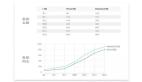【視頻】詳解新版Word中的圖表布局功能
在Word文檔編輯過程中插入圖片能夠提升文檔的品質,并且便于用戶加深理解,而***版本的Word則帶來了更加強悍的圖片和圖表的編輯功能,主要帶來了以下三點的重大改變:
1.布局選項按鈕能夠幫助你更加快捷的編輯你圖表插入的位置,方式等整體布局。
2.Live布局能夠讓你實時的看到新布局的編輯效果。
3.對其參考線能夠方便你將圖片整齊的排列。
布局按鈕:
首先***步你需要在文檔中插入圖片,在圖片的右邊就會出現一個布局按鈕,目前支持任意圖片,視頻,邊框,圖表,SmartArt或者文本框等文件類型的插入。點擊布局按鈕之后就能顯示圖片在文檔中的位置。
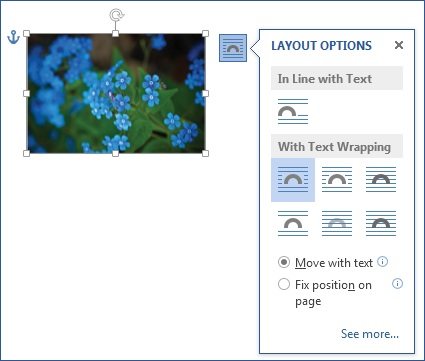
我們提供了好幾款默認的文件編排模式,并可以設置稱默認,。在操作上只需右鍵點擊“布局”選項調出的樣式,并單擊“設為默認值” 。下一次你插入一張圖片,圖表或SmartArt圖形,它會使用默認的嵌入風格。
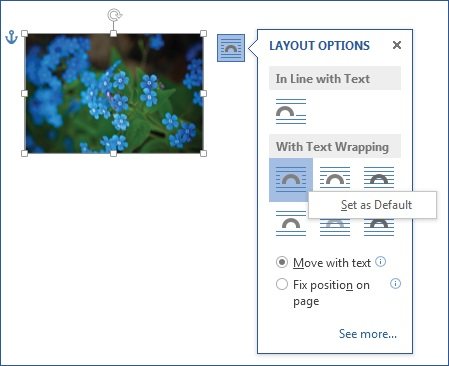
可見的圖片編輯
在圖片插入之后,會在圖片的四周出現圓的空心點,這個時候你可以按照你的需求對圖片的尺寸,角度進行進一步調整。
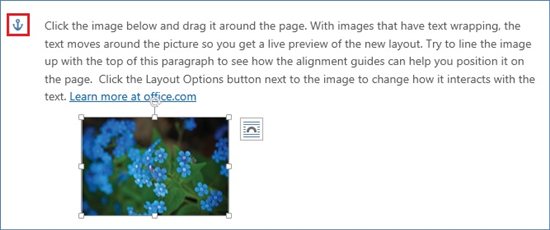
Live布局
Live布局是新版Word中最受用戶喜歡的編輯工具,如果在過去,當你移動圖片到文檔中,你只會看到在文檔的上層顯示了一個虛影的圖片,
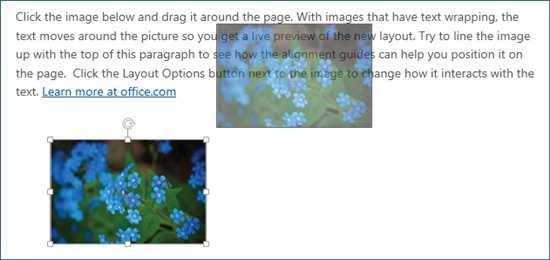
而在新版中,這個虛影已經被取消了采用了,具體的你可以參照下面這段視頻:
對其參考線:
有時候在文檔一個頁面中有多張圖片,為了美觀,通常我們需要將圖片排列在同一條線上,新版Word中就融入了參考線的設計,能夠讓你更加方便的編輯多張圖表。
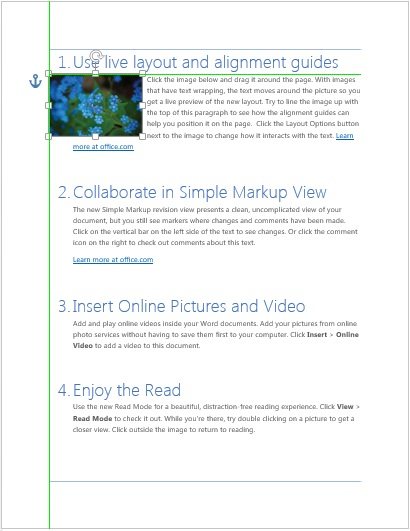
相關視頻: